WPS文档电脑版设置带横线的稿纸的方法教程
2023-10-18 09:32:51作者:极光下载站
wps文档是一款非常好用的软件,其中的功能非常丰富,可以满足各种办公需求,很多小伙伴都在使用。如果我们想要在电脑版WPS文档中制作横格纸效果,小伙伴们知道具体该如何进行操作吗,其实操作方法是非常简单的,只需要进行几个非常简单的操作步骤就可以了,小伙伴们可以打开自己的软件后跟着下面的图文步骤一起动手操作起来。如果小伙伴们还没有该软件,可以在文末处进行下载和安装,方便后续需要的时候可以快速打开进行使用。接下来,小编就来和小伙伴们分享具体的操作步骤了,有需要或者是有兴趣了解的小伙伴们快来和小编一起往下看看吧!
操作步骤
第一步:双击打开电脑上的WPS文档;

第二步:在“页面”选项卡中点击“稿纸”,在打开的窗口中点击勾选“使用稿纸方式”,点击“网格”处的下拉箭头选择“行线”;

第三步:根据自己的实际需要设置网格颜色,纸张大小,纸张方向,是否按中文习惯控制首尾字符,是否允许标点溢出边界等,右上方可以看到预览效果,点击“确定”;
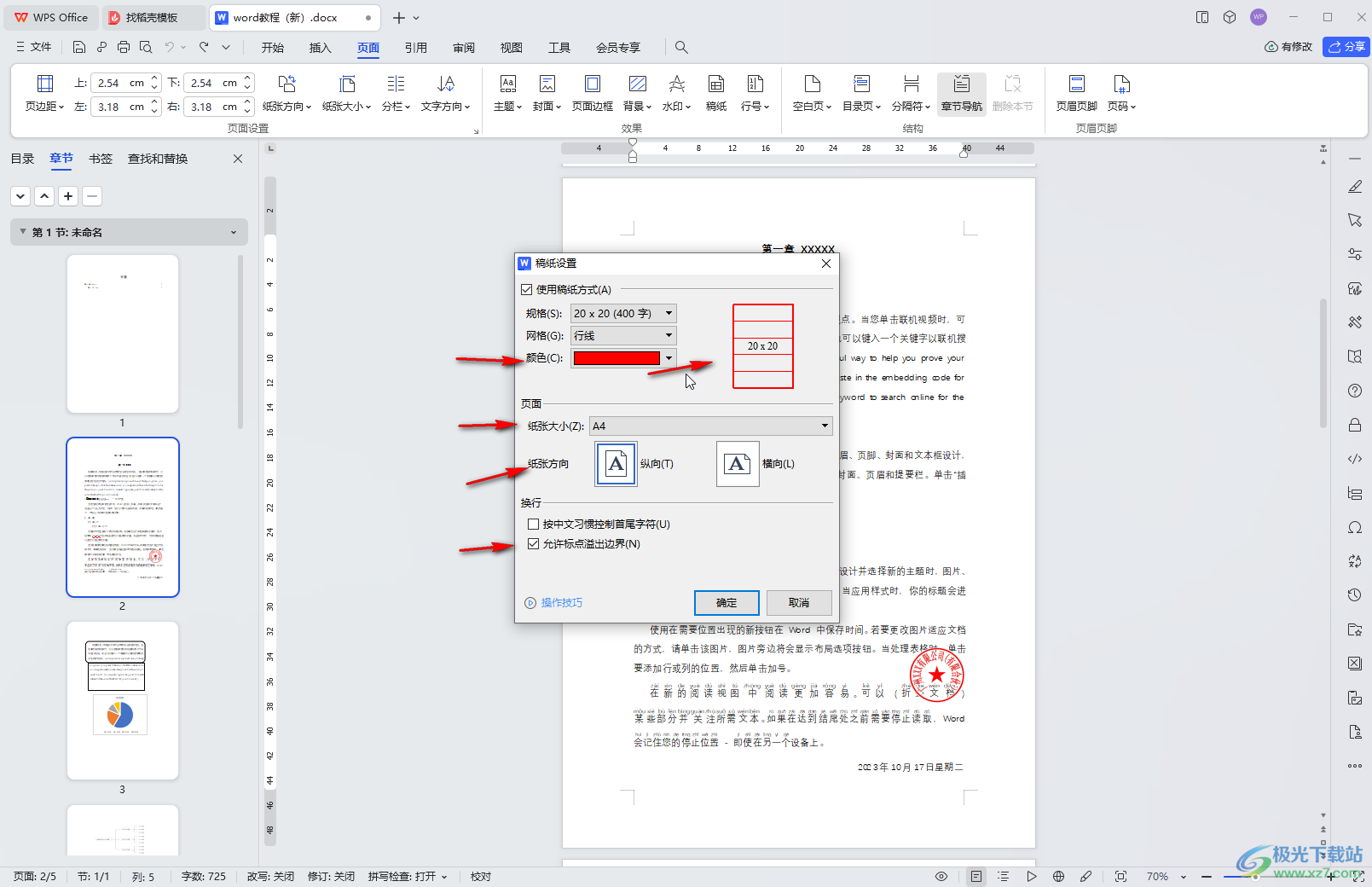
第四步:就可以看到成功制作出横格稿纸的效果了,打中文会自动排列在其中;

第五步:如果我们在“网格”处选择“网格”可以得到如图所示的方格纸的效果。
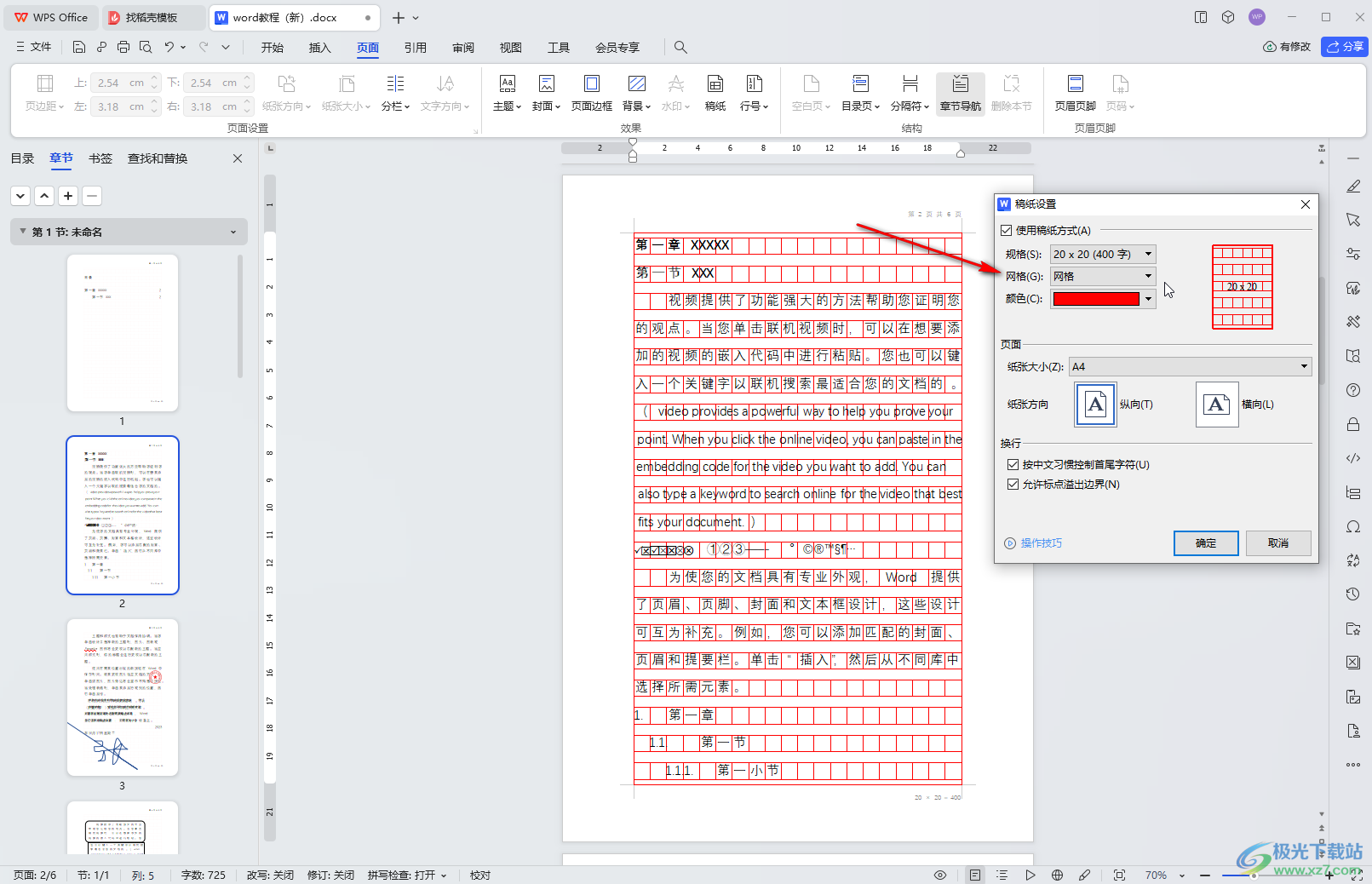
以上就是电脑版WPS文档中制作横格纸的方法教程的全部内容了。以上步骤操作起来其实都是非常简单的,小伙伴们可以打开自己的软件后一起动手操作起来,看看效果。
